كيفية تسجيل المكالمات على أي هاتف ذكي يعمل بنظام Android
نشرت: 2020-04-23يعد تسجيل المكالمات في الواقع ميزة أساسية كانت موجودة لأطول وقت على الهواتف الذكية. ومع ذلك ، فإن القدرة على تسجيل المكالمات محليًا هي ميزة لا توفرها سوى شركات تصنيع الهواتف الذكية المختارة على جلودها / واجهات المستخدم نظرًا لحقيقة أن تسجيل المكالمات دون موافقة الطرف الآخر يمكن أن يكون غير قانوني في مناطق قليلة. كما أنه يثير مخاوف تتعلق بالخصوصية لأن الشخص الموجود على الجانب الآخر من الخط ليس على دراية عندما تقوم بتسجيل المكالمة. بغض النظر عما إذا كان هاتفك الذكي الحالي لديه القدرة على تسجيل المكالمات داخليًا أم لا ، سنخبرك كيف يمكنك القيام بذلك على أي هاتف ذكي يعمل بنظام Android.
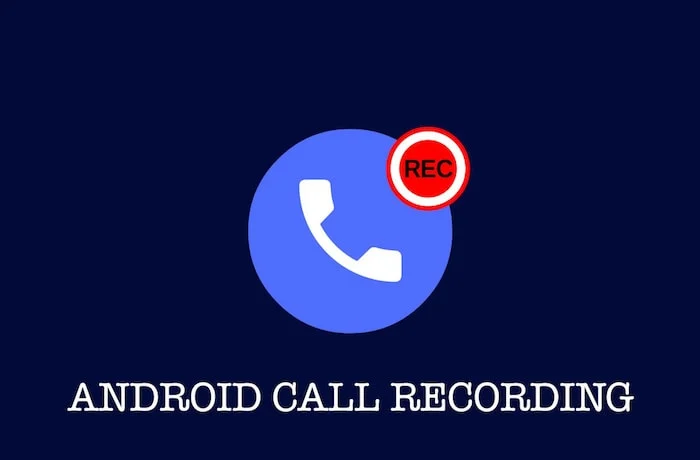
جدول المحتويات
دليل لتسجيل المكالمات على أي هاتف ذكي يعمل بنظام Android
كيفية تسجيل المكالمات على هواتف Xiaomi / Redmi الذكية
ندرك جميعًا حقيقة أن الهواتف الذكية Xiaomi أو Redmi تأتي مع MIUI أعلى نظام Android وهو الجلد المخصص للعلامة التجارية. تقدم MIUI عددًا كبيرًا من الميزات مثل التطبيقات المزدوجة ووضع الألعاب وتسجيل الشاشة وما إلى ذلك ، كما يعد تسجيل المكالمات المدمج أحد هذه الميزات. ليس فقط تسجيل المكالمات البسيط ، ولكن لدى MIUI خيارات متعددة يمكنك الاختيار من بينها فيما يتعلق بتسجيل المكالمات التي تناسب احتياجاتك. دعونا نرى كيف يمكنك القيام بذلك.
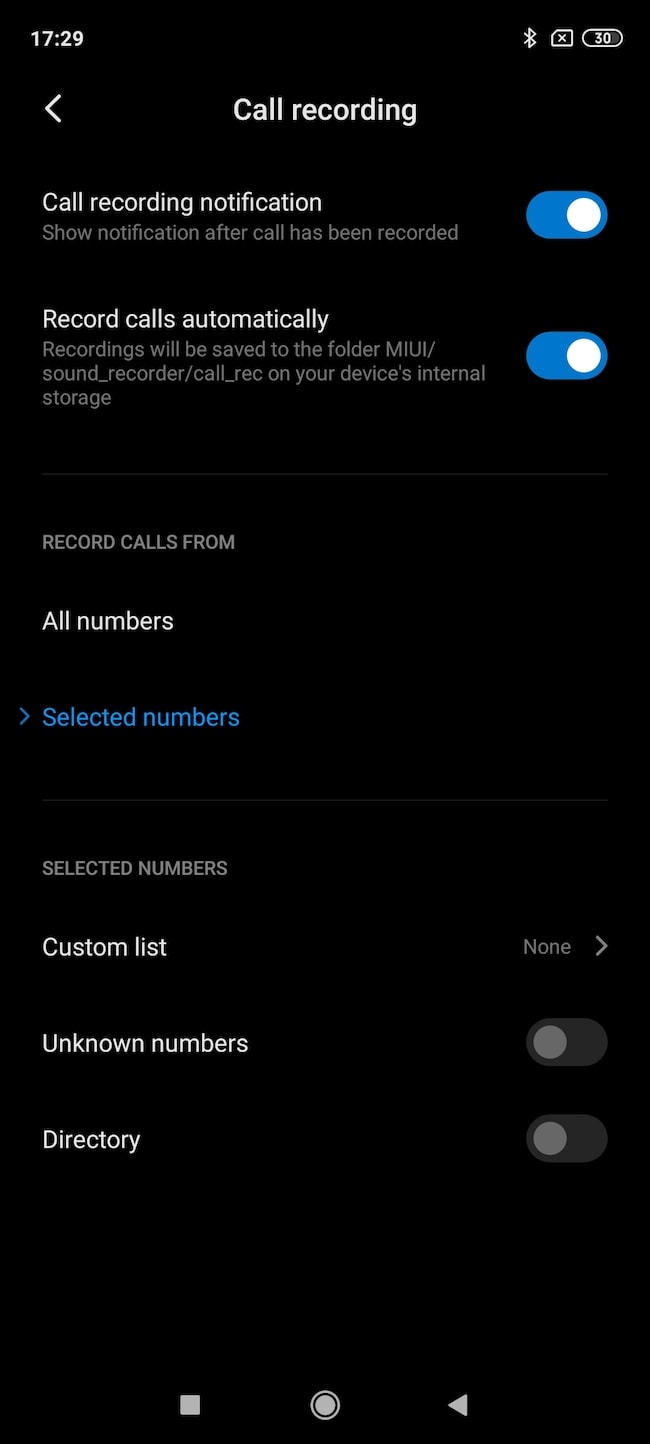
- أولاً ، توجه إلى تطبيق Dialer على هاتفك الذكي Xiaomi / Redmi وانقر على الخطوط الأفقية الثلاثة في أسفل اليسار. في القائمة المنبثقة ، حدد "الإعدادات".
- ستجد خيار "تسجيل المكالمات" ، حدده.
- من هنا ، يمكنك تمكين الإشعارات في كل مرة تقرر فيها تسجيل المكالمات ، أو يمكنك تلقائيًا تسجيل كل مكالمة واردة / صادرة على هاتفك الذكي.
- بالإضافة إلى ذلك ، عند تحديد خيار "تسجيل المكالمات تلقائيًا" ، تحصل على خيارين حيث يمكنك تسجيل المكالمات من / إلى كل الأرقام أو الأرقام المحددة فقط.
- ضمن خيار الأرقام المحدد أيضًا ، يمكنك إما إنشاء قائمة بجهات الاتصال / الأرقام المحددة التي تريد تسجيل مكالماتها أو تسجيل المكالمات من / إلى أرقام غير معروفة فقط. تغطي المرونة ومقدار الخيارات التي تحصل عليها لتسجيل المكالمات على جهاز Xiaomi / Redmi جميع السيناريوهات الممكنة.
- إذا كنت ترغب فقط في تسجيل مكالمة واحدة يدويًا ، فستحصل على خيار "تسجيل" أثناء المكالمة ويمكنك تحديد ذلك.
كيفية تسجيل المكالمات على الهواتف الذكية Oppo / Realme
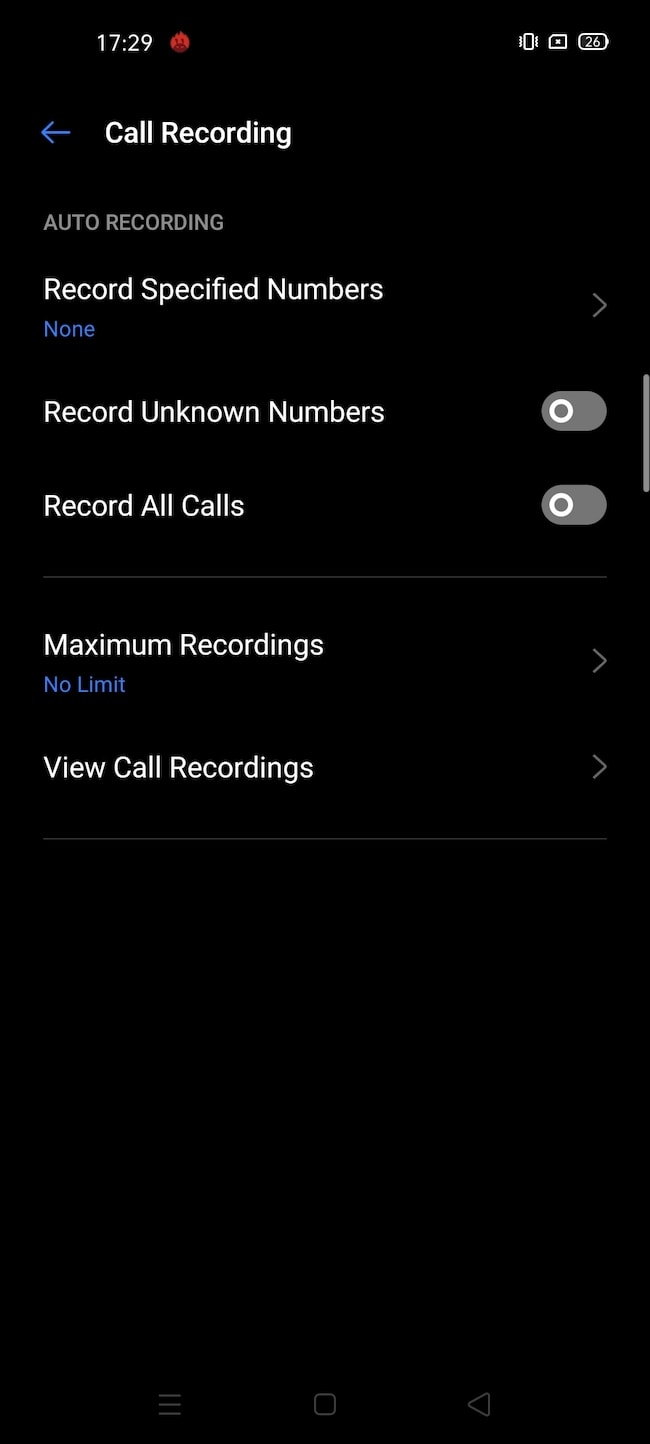
تمامًا مثل MIUI على هواتف Xiaomi / Redmi الذكية ، تعمل أجهزة Oppo أعلى نظام ColorOS وهو شكل مملوك خاص بها أعلى نظام Android. وبالمثل ، تعمل الهواتف الذكية Realme أيضًا على بنية ColorOS المعروفة باسم Realme UI. بينما يختلف كل من ColorOS و Realme UI بصريًا عن بعضهما البعض ، إلا أنهما يتشابهان في الأساس إن لم يكن نفس مجموعة الميزات. يحتوي ColorOS و Realme UI أيضًا على العديد من الإعدادات والخيارات المختلفة لتسجيل المكالمات تمامًا مثل MIUI لذلك دعونا نرى كيف يمكنك الوصول إليها.
- افتح تطبيق Dialer الافتراضي على هاتفك الذكي Oppo / Realme وحدد النقطتين في الزاوية اليمنى العليا وحدد "الإعدادات".
- قم بالتمرير لأسفل حتى ترى "تسجيل المكالمات" ضمن "إعدادات الاتصال" وحدده.
- سترى خيارات مثل "تسجيل جميع المكالمات" ، "تسجيل الأرقام غير المعروفة" ، أو يمكنك تعيين بعض المكالمات المحددة التي تريد تسجيلها باستخدام خيار "استخدام الأرقام المحددة".
- لديك حتى خيار تعيين حد أقصى لعدد تسجيلات المكالمات لتخزينها على هاتفك قبل أن يتم حذفها تلقائيًا.
- إذا كنت تريد تسجيل مكالمة واحدة فقط ، فيمكنك دائمًا اختيار القيام بذلك يدويًا عن طريق الضغط على زر "تسجيل" الذي يظهر أثناء المكالمة.
كيفية تسجيل المكالمات على هواتف Samsung الذكية
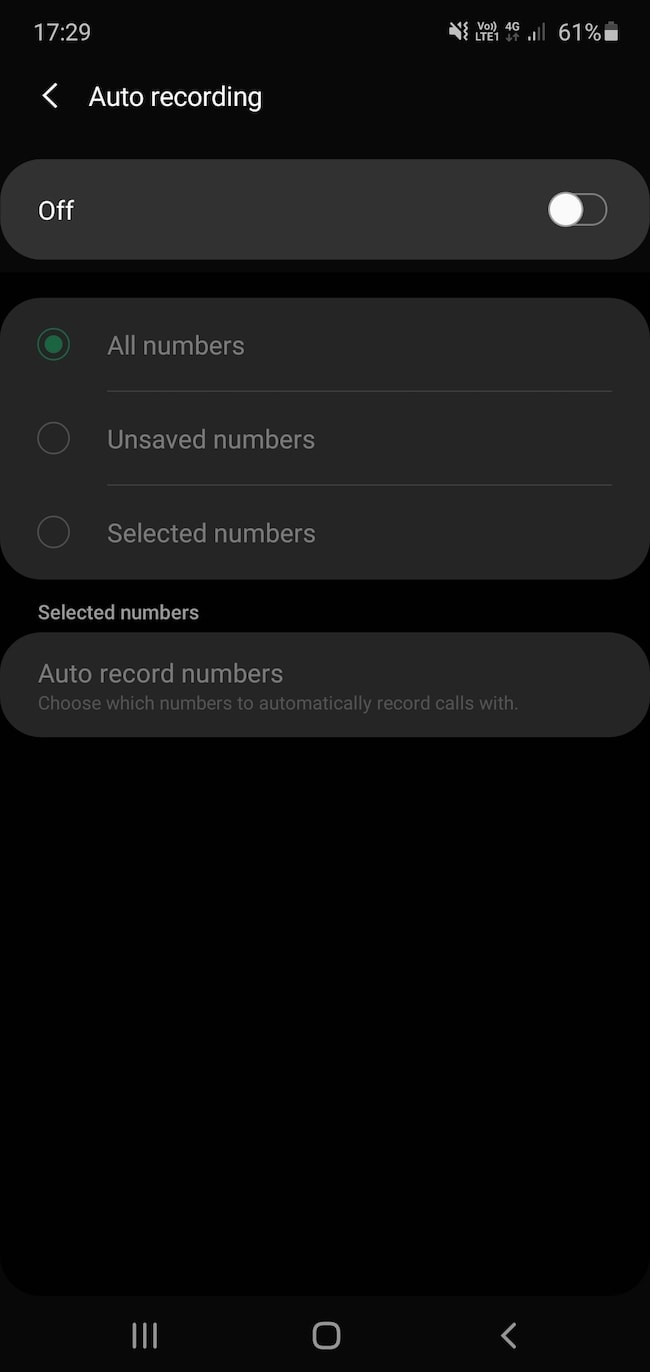

لدى Samsung أيضًا نظام تشغيل Android وهو OneUI. هناك الكثير من الميزات المضمنة في OneUI والتي تجعله أحد أفضل واجهات Android المتوفرة مع التوازن الصحيح للميزات بالإضافة إلى الأداء السريع ، وهو شيء لم يتمكن TouchWiz في الماضي من تحقيقه. كما هو الحال مع واجهتي المستخدم المخصصتين الأخريين اللتين تحدثنا عنهما ، فإن OneUI لديه أيضًا ميزة تسجيل المكالمات المدمجة الخاصة به. إليك كيف يمكنك الوصول إليه -
- قم بتشغيل برنامج الاتصال الافتراضي على هاتف Samsung الذكي الخاص بك وحدد النقاط الرأسية الثلاث في الزاوية اليمنى العليا. حدد خيار "الإعدادات".
- بعد ذلك ، اضغط على إعداد "تسجيل المكالمات".
- النموذج هنا ، يمكنك تحديد ما إذا كنت تريد تمكين الإشعارات أثناء التسجيل أو إذا كنت تريد التسجيل التلقائي للمكالمات.
- عند تمكين "التسجيل التلقائي" ، يمكنك النقر فوق الخيار لاختيار ما إذا كنت تريد التسجيل التلقائي للمكالمات من جميع الأرقام أو الأرقام غير المحفوظة أو الأرقام المحددة.
- إذا كنت ترغب في تسجيل المكالمات الفردية يدويًا ، فيمكنك القيام بذلك عن طريق تحديد خيار "تسجيل" يدويًا أثناء إجراء مكالمة.
كيفية تسجيل المكالمات على هواتف OnePlus الذكية
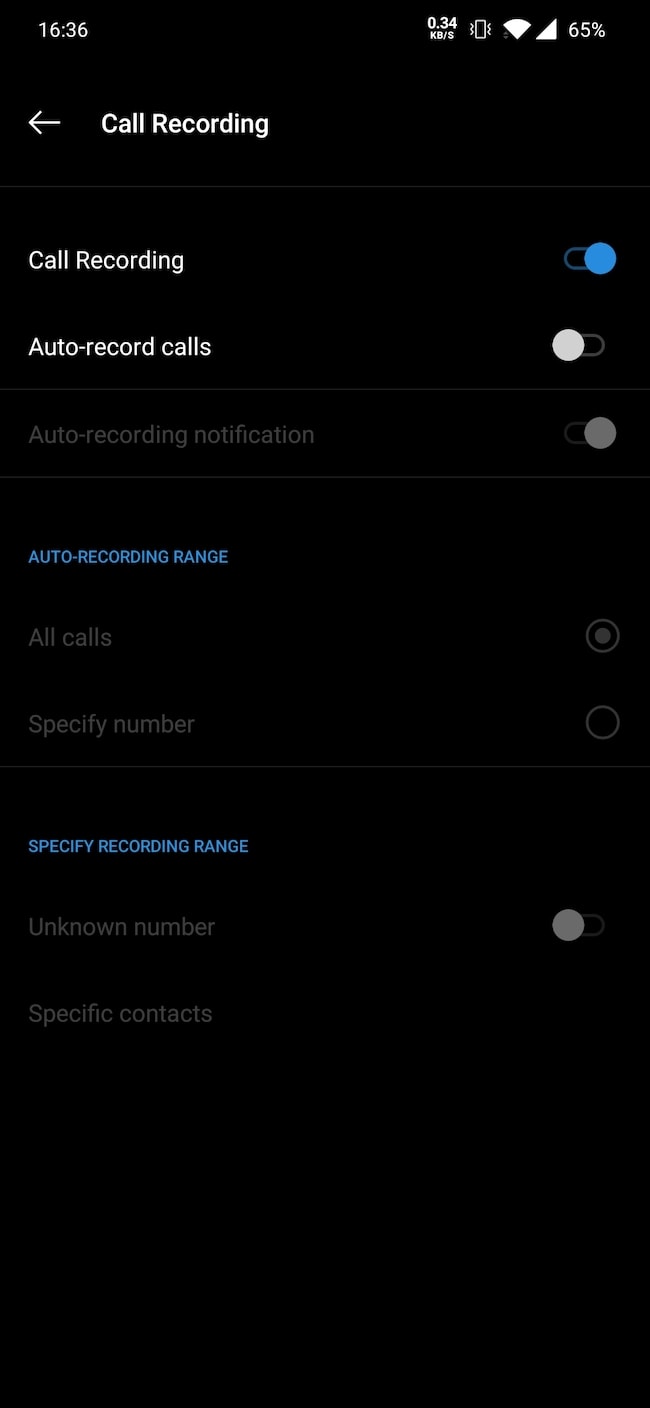
تتمتع هواتف OnePlus الذكية بواحدة من أكثر واجهات المستخدم شهرة على أي هاتف ذكي يعمل بنظام Android ولسبب وجيه. OxygenOS سلس ولديه جميع الميزات الضرورية مع الحفاظ على مظهر Android للمخزون. يمتلك OxygenOS أيضًا القدرة على تسجيل المكالمات المخبوزة في واجهة المستخدم نفسها ، لذلك دعونا نرى كيف يمكنك تمكينها والاستفادة منها.
- افتح تطبيق Dialer الافتراضي على هاتف OnePlus الذكي واضغط على النقاط الثلاث في أعلى يمين الشاشة. حدد خيار "الإعدادات".
- سيكون الخيار الأول الذي تراه هو "سجل المكالمات". حدده.
- هنا ، سترى خيار التسجيل التلقائي لجميع المكالمات والمكالمات من / إلى أرقام غير معروفة والأرقام المحددة التي تقوم بتعيينها. يمكنك أيضًا تمكين الإخطار لتسجيل المكالمات.
- إذا كنت ترغب في تسجيل كل مكالمة يدويًا ، يمكنك ببساطة تحديد خيار "تسجيل" أثناء المكالمة.
كيفية تسجيل المكالمات على الهواتف الذكية الأخرى دون تسجيل المكالمات المدمج
إذا كان لديك هاتف ذكي من جهة تصنيع مختلفة عن تلك المذكورة أعلاه ، فيمكنك أولاً التحقق مما إذا كانت هناك وسيلة لتسجيل المكالمات المضمنة في واجهة المستخدم افتراضيًا. إذا كان هاتفك يعمل على واجهة مخصصة أو واجهة مستخدم ، فمن المحتمل أن تتمكن من العثور عليه في إعدادات Dialer الخاصة بك ، لذا حاول البحث عنه هناك أو البحث عنه في تطبيق الإعدادات. إذا كنت لا تزال غير موجود أو لم يكن هاتفك الذكي لديه الخيار افتراضيًا ، يمكنك استخدام تطبيقات الطرف الثالث التي تقوم بنفس المهمة.
أفضل تطبيق لتسجيل المكالمات للهواتف الذكية التي تعمل بنظام Android
سيكون التطبيق الذي نوصي باستخدامه لتسجيل المكالمات من هاتف Android الذكي الخاص بك هو Automatic Call Recorder. يعد هذا أحد أقدم وأفضل تطبيقات تسجيل المكالمات على متجر Play مع أكثر من 100 مليون عملية تنزيل. قبل أن يصبح تسجيل المكالمات سائدًا كميزة افتراضية في العديد من واجهات المستخدم ، استخدمنا هذا التطبيق شخصيًا لفترة طويلة ، لذلك تم تجربته واختباره.
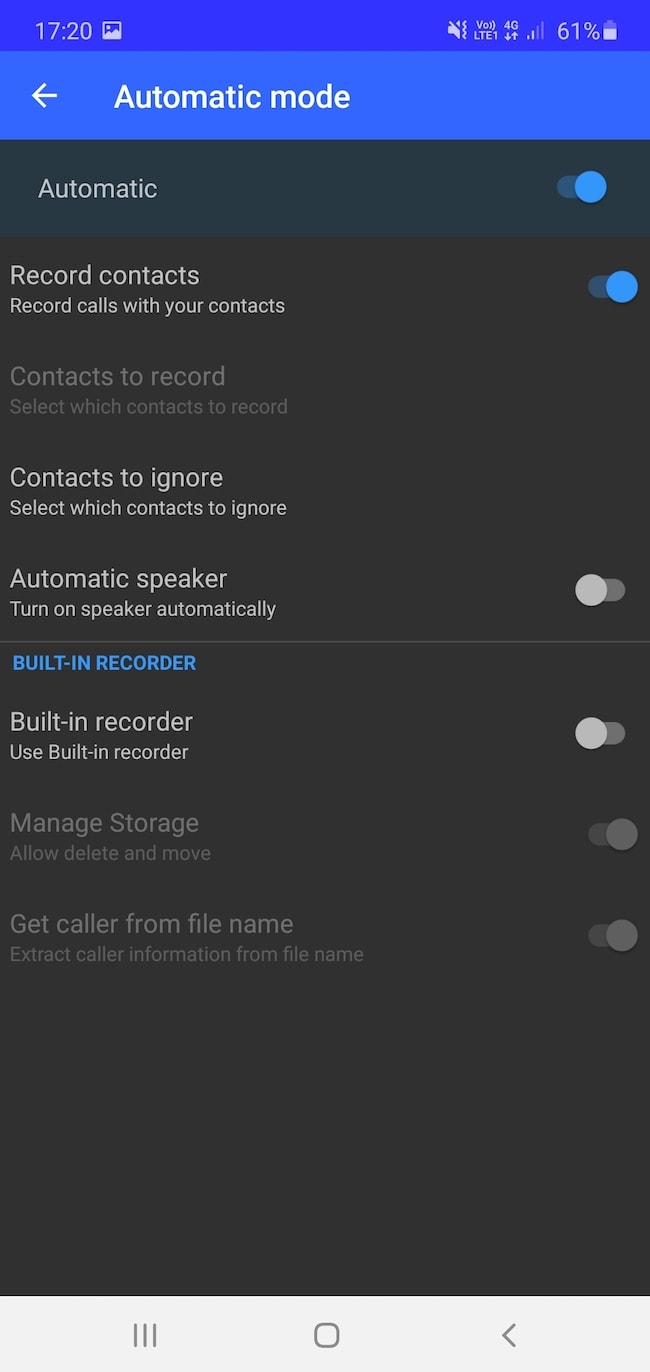
يوفر لك التطبيق أيضًا خيارات لن تجدها في مسجلات المكالمات الافتراضية في واجهات المستخدم المخصصة. يمكنك بالطبع الحصول على خيار تسجيل المكالمات تلقائيًا أو إلى / من أرقام معينة ، جنبًا إلى جنب مع خيار حفظ تسجيلات المكالمات إما على Drive / Dropbox ، أو تغيير تنسيق الصوت ، أو تعيين مستويات ديسيبل مخصصة ، أو التأخير ، أو خيار التسجيل فقط عند الاتصال بجهاز Bluetooth. يمكنك تخصيصها بالطريقة التي تريدها أن تعمل.
نأمل أن تكون قد اكتشفت كيف يمكنك تسجيل المكالمات على هاتفك الذكي وتهيئة الإعدادات حسب رغبتك. في حين أن هناك الكثير من تطبيقات الطرف الثالث التي تسمح لك بتسجيل المكالمات ، فإن وجود خيار مدمج هو الرهان الأكثر أمانًا حيث لا داعي للقلق بشأن تطبيقات الطرف الثالث التي تتنصت في محادثتك. تفكر Google في جعله خيارًا افتراضيًا على Google Dialer ، لذا ربما يحصل المزيد من الهواتف الذكية على الخيار افتراضيًا في المستقبل.
